有关win10系统右下角QQ自动隐藏的操作方法想必大家有所耳闻。但是能够对win10系统右下角QQ自动隐藏进行实际操作的人却不多。其实解决win10系统右下角QQ自动隐藏的问题也不是难事,小编这里提示两点: 1、按下“win+R”组合键打开【设置】; 2、在左侧点击【通知和操作】,点击右侧【选择在任务栏上显示哪些图标】;;掌握这些就够了。如果还想了解更多详细内容,可继续学习下面关于win10系统右下角QQ自动隐藏的操作方法的介绍。
1、按下“win+R”组合键打开【设置】;
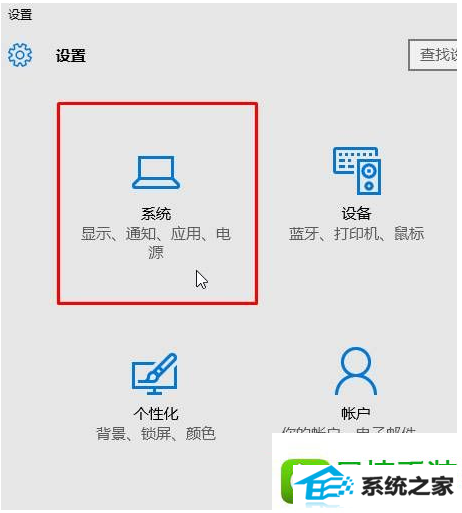
2、在左侧点击【通知和操作】,点击右侧【选择在任务栏上显示哪些图标】;
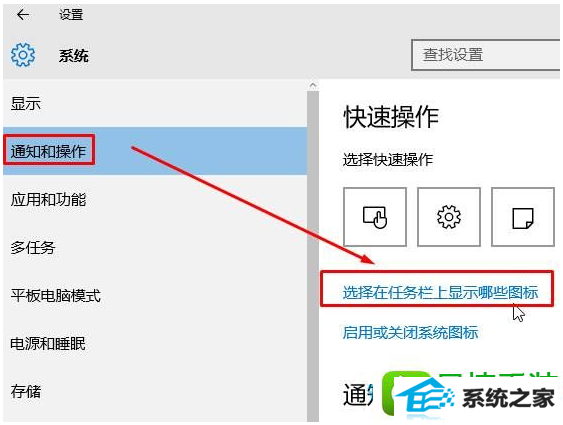
3、在框中找【腾讯QQ】,将右侧的开关打开即可。

系统推荐
教程推荐
栏目推荐: 装机助理系统下载 windows10专业版 萝卜花园系统 下载windows7 系统重装下载 windows10官方下载 win7专业版 win8升级win10
专题推荐: 鹰王 win10更新 电脑系统下载网站 win10激活工具 深度之家 360重装系统